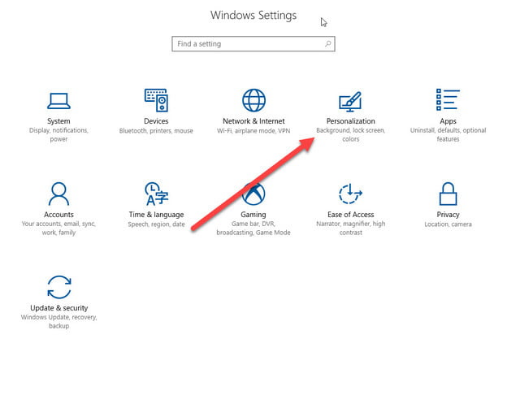Как включить или отключить Superfetch в Windows 10, 8 и 7
Ищете способ отключить Superfetch? Включение или отключение Окна 10, 8 или 7 функция Superfetch (также известная как Prefetch). Superfetch кэширует данные, чтобы они были немедленно доступны вашему приложению. Иногда это может повлиять на производительность определенных приложений. Обычно это плохо работает с играми. Но можно повысить производительность с помощью бизнес-приложений. Он также работает в фоновом режиме и постоянно отслеживает приложения, которые потребляют оперативную память.
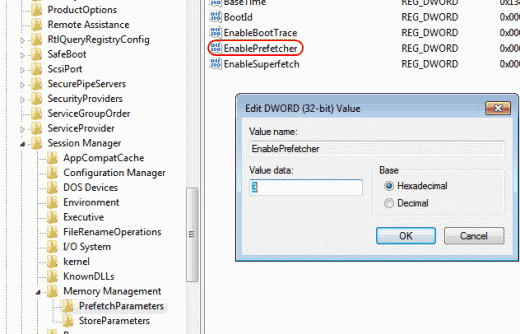
Что такое Superfetch?
Superfetch - это встроенная функция Windows, которая анализирует оперативную память. А также позволяет пользователям эффективно получать доступ к приложению. Он отмечает те приложения, которые часто используются. Следовательно, предварительная загрузка их в оперативную память за короткий период времени. Короче можно сказать. Superfetch запускает приложение намного быстрее благодаря функции предварительной загрузки в ОЗУ.
Чтобы изменить, включен или выключен Superfetch, вы можете выполнить следующие шаги.
dxgmms2.sys bsod для Windows 10
Отключить Superfetch для сервисов:
- Держи Ключ Windows , при нажатии р поднять Запустить чат.
- Тип services.MSC , затем нажмите Входить .
- Откроется окно «Службы». Находить Superfetch в списке.
- Затем щелкните правой кнопкой мыши Superfetch , затем выберите Характеристики .
- Выберите Стоп кнопку, если вы хотите остановить службу. в Тип запуска раскрывающееся меню, выберите Отключено .

Включение или отключение Superfetch из реестра:
- Держи Ключ Windows , при нажатии р поднять Запустить чат.
- Затем введите Regedit , затем нажмите Входить .
- Откроется окно редактора реестра. Перейдите в следующее место в реестре
- HKEY_LOCAL_MACHINE
- СИСТЕМА
- CurrentControlSet
- Контроль
- Менеджер сеанса
- Управление памятью
- Параметры предварительной выборки
- Затем с правой стороны дважды щелкните на EnableSuperfetch . Если это значение не существует, щелкните правой кнопкой мыши значок Параметры предварительной выборки папку, затем выберите Новый > Значение DWORD .
- Дайте EnableSuperfetch одно из следующих значений
- 0 - отключить Superfetch
- 1 - включить предварительную выборку при запуске программы.
- два - включить предварительную загрузку
- 3 - чтобы разрешить предварительную загрузку всего
- Наконец выберите ОК .
- Затем закройте редактор реестра.
Примечание:
Если вы отключили Superfetch и хотите включить его для определенных приложений. Также можно воспользоваться специальным переключателем в ярлыке программы: / prefetch: 1
Итак, это способы включить или отключить Superfetch. Надеюсь, вам понравилась статья и вы найдете решение своей проблемы.
Также см: Что такое недействительный документ в контекстном меню = null?